ESG-/Medienreporting
Unsere ESG-/Medienreporting-Widgets können verwendet werden, um den Energieverbrauch und die Treibhausgasemissionen Ihrer Liegenschaften und Portfolios zu visualisieren und zu analysieren.
Die Berechnung basiert auf den ausgewählten Liegenschaften, Portfolios, Medientypen und Datenpunktmarkierungen und berücksichtigt Änderungen der Zugehörigkeit sowie von Energieprodukten und -koeffizienten, selbst wenn diese während des Jahres auftreten.
Bevor Sie eines der Widgets nutzen können, müssen Sie die ESG-/Medienberechnung folgendermaßen einrichten:
Konfigurieren Sie die Kennzahlen für das ESG-/Medienreporting auf jedem Portfolio.
Platzieren Sie für jede Liegenschaft, die Sie in der ESG-/Medienberechnung einschließen möchten, ein Liegenschaftsdetails-Widget auf einem Dashboard. Führen Sie im Bearbeitungsmodus dieses Widgets folgende Schritte durch:
Aktivieren Sie im Abschnitt Allgemein die Option ESG-/Medienreporting.
Setzen Sie die ERP-ID und die Gruppenzugehörigkeit
Klicken Sie im Abschnitt ESG-/Medienreporting auf Koeffizienten verwalten und verwalten Sie die Faktoren und Koeffizienten Ihrer Energieprodukte (siehe Primärenergiefaktoren und Treibhausgas-Emissionskoeffizienten verwalten). Schließen Sie den Dialog, wenn Sie fertig sind.
Fügen Sie nun alle Datenpunkte, die in der Berechnung Ihrer Treibhausgasemissionen berücksichtigt werden sollen, hinzu, indem Sie auf Datenpunkt hinzufügen klicken. Wählen Sie anschließend den Datenpunkt, den Energieanbieter bzw. das -produkt des Energieträgers sowie das Zeitintervall aus, in dem das Produkt bezogen wird. Wenn der Anbieter oder das Produkt eines bestimmten Datenpunkts ändert, aktualisieren Sie nicht den existierenden Eintrag, sondern fügen Sie den Datenpunkt ein weiteres Mal der Liste hinzu und wählen Sie das neue Produkt und das neue Zeitintervall aus. Damit stellen Sie sicher, dass die Berechnung der Verbrauchswerte in der Vergangenheit nicht vom neuen Energieprodukt beeinflusst werden.
Kennzahlen für das ESG-/Medienreporting
Leistungskennzahlen, die das gesamte Portfolio betreffen, können auf den entsprechenden Portfolio-Gruppen Ihres Projektbaums konfiguriert werden.
Diese Einstellungen werden im Hintergrund verwendet, wenn Sie eines der ESG-/Medienreporting-Widgets einsetzen.
Klicken Sie oben links auf Navigation einblenden, um den Gruppenbaum einzublenden, und wählen Sie dann ein Portfolio im Baum aus.
Falls Sie noch kein Portfolio haben, erstellen Sie eine neue Gruppe oder wählen Sie eine vorhandene Gruppe aus und ändern sie ihren Gruppentyp auf Portfolio. Für weitere Informationen über das Erstellen von Gruppen finden Sie unter Neue Gruppen erstellen.
Klicken Sie auf Gruppen bearbeiten und dann auf Gruppe bearbeiten, um die folgenden Parameter Ihres Portfolios zu bearbeiten:
- Referenzbezugsjahr
Geben Sie das Jahr ein, welches als Basis für die Berechnung der CO₂-Emission verwendet werden soll.
- Angestrebte CO₂-Emissionen
Geben Sie die beabsichtigte CO₂-Emission für ein bestimmtes Jahr ein. Klicken Sie auf Angestrebte CO₂-Emission bearbeiten, um den Dialog Angestrebte CO₂-Emission zu öffnen. Um ein neues Emissionsziel zu erfassen, klicken Sie unten auf Hinzufügen und geben Sie ein Jahr und die beabsichtigte Emission für dieses Jahr in kg/m² ein. Wenn Sie für ein bestimmtes Jahr keinen Zielwert eingeben, wird der letzte Wert verwendet.
- Angestrebter Energieverbrauch
Geben Sie den beabsichtigten Energieverbrauch für ein bestimmtes Jahr ein. Klicken Sie auf Angestrebter Energieverbrauch bearbeiten, um den Dialog Angestrebter Energieverbrauch zu öffnen. Um ein neues Verbrauchsziel zu erfassen, klicken Sie unten auf Hinzufügen und geben Sie ein Jahr und den beabsichtigten Verbrauch für dieses Jahr in kWh/m² ein. Wenn Sie für ein bestimmtes Jahr keinen Zielwert eingeben, wird der letzte Wert verwendet.
Performance
Das Performance-Widget zeigt sowohl den totalen als auch den spezifischen Energieverbrauch und die Treibhausgasemissionen (CO₂) einzelner Liegenschaften oder ganzer Portfolios an.
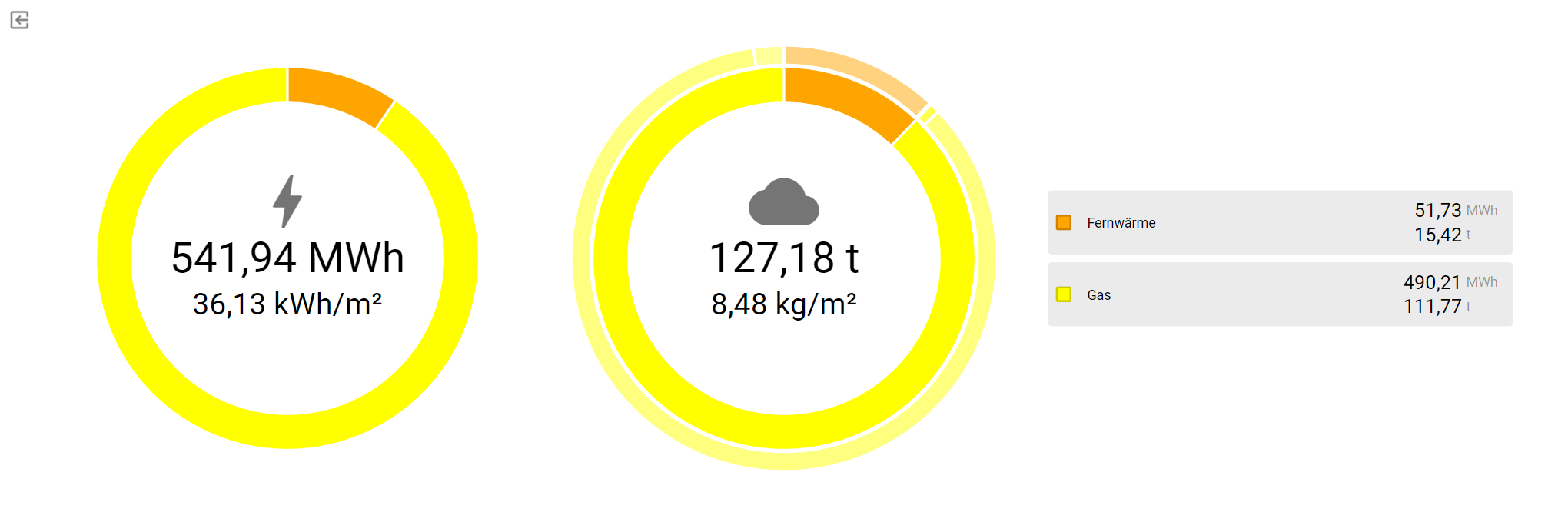
Sie können den Umfang der Berechnung einschränken, indem Sie in der Filterleiste das Zeitintervall ändern und die gewünschten Liegenschaften, Portfolios, Medientypen und Datenpunktmarkierungen auswählen.
Absenkpfad
Das Absenkpfad-Widget zeigt den vereinbarten als auch den tatsächlichen Absenkpfad der ausgewählten Liegenschaften oder Portfolios an.
Sie können den Umfang der Berechnung einschränken, indem Sie in der Filterleiste das Zeitintervall ändern und die gewünschten Liegenschaften, Portfolios, Medientypen und Datenpunktmarkierungen auswählen.
Das Referenzbezugsjahr und die angestrebte Reduktion des Energieverbrauchs und der CO₂-Emissionen können auf der Portfoliogruppe konfiguriert werden (siehe Kennzahlen für das ESG-/Medienreporting.
Medienreport
Das Medienreport-Widget zeigt die verbrauchte Energie für alle ausgewählten Liegenschaften oder Portfolios tabellarisch an, aufgeschlüsselt nach Medium. Diese Informationen können zur besseren Nachvollziehbarkeit sowie für Audits verwendet werden. Die Zusammenstellung basiert auf den Medientypen und Einheiten der zugrunde liegenden Datenpunkte.
Sie können den Umfang der Berechnung einschränken, indem Sie in der Filterleiste das Zeitintervall ändern und die gewünschten Liegenschaften, Portfolios, Medientypen und Datenpunktmarkierungen auswählen.
Jede Zeile in der Tabelle entspricht einer Liegenschaft in der Auswahl, und jede Spalte enthält den zusammengerechneten Verbrauch des jeweiligen Medientyps. Die Zeile ganz unten zeigt den Gesamtwert jeder Spalte an.
Die Hintergrundfarbe und das Symbol in jeder Zelle entsprechen der Abweichung des Wertes relativ zur Vorperiode:
rot: höherer Verbrauch
grün: niedrigerer Verbrauch
Sie können sich die jeweiligen Datenpunkte jeder einzelnen Liegenschaft anzeigen lassen, indem Sie auf die entsprechende Zeile in der Tabelle klicken. Um zurück zur Liste der Liegenschaften zu gelangen, klicken Sie link oberhalb der Tabelle einfach auf Medienreport.
Der Inhalt der Tabelle kann als Excel-Arbeitsblatt heruntergeladen werden, indem Sie rechts oberhalb der Tabelle auf Herunterladen klicken.
Wenn Sie in einer Zelle auf Zu Diagramm hinzufügen klicken, wird am unteren Bildschirmrand der Berechnungsverlauf der entsprechenden Zelle in einem Diagramm angezeigt. Das Widget schaltet dabei in den Vollbildmodus, damit das Diagramm besser dargestellt werden kann. Sie können dem Diagramm mehrere Plots hinzufügen und den Zeitraum unabhängig von der Filterleiste ändern. Oberhalb des Diagramms haben Sie die Möglichkeit, den Zeitraum des Diagramms einzustellen, und Sie können das Diagramm herunterladen, indem Sie auf Download klicken, oder es über das Menü Mehr weiter konfigurieren:
- Legende angzeigen
Blendet die Legende unterhalb des Diagramms ein oder aus. Wenn die Legende angezeigt wird, können Sie die Sichtbarkeit der einzelnen Plots umschalten, indem Sie auf den entsprechenden Namen in der Legende klicken.
- Aggregationsintervall
Ändern Sie das Intervall, für das der Verbrauch berechnet werden soll:
Tag
Woche
Monat
Jahr
- Stapeln
Bestimmen Sie, wie die Spalten gestapelt werden sollen, wenn mehrere Plots im Diagramm angezeigt werden:
Nicht stapeln: Linienplots überlappen sich und Säulenplots werden nebeneinander angezeigt.
Absolut: Plots werden übereinander gestapelt.
Relativ: Plots werden übereinander gestapelt, relativ zur Summe aller Werte (= 100 %).
- Plot entfernen
Klicken Sie auf einen bestimmten Plot, um ihn aus dem Diagramm zu entfernen.
- Alle Plots entfernen
Alle Plots werden aus dem Diagramm entfernt.
Emissionsaufteilung
Das Emissionsaufteilungs-Widget zeigt die Berechnungsdetails für alle ausgewählten Liegenschaften oder Portfolios an.
Sie können den Umfang der Berechnung einschränken, indem Sie in der Filterleiste das Zeitintervall ändern und die gewünschten Liegenschaften, Portfolios, Medientypen und Datenpunktmarkierungen auswählen.
Jede Zeile in der Tabelle entspricht einer Liegenschaft in der Auswahl, und jede Spalte enthält einen bestimmten Verbrauchswert. Die Zeile ganz unten zeigt den Gesamtwert jeder Spalte an.
Sie können sich die jeweiligen Datenpunkte jeder einzelnen Liegenschaft anzeigen lassen, indem Sie auf der entsprechende Zeile in der Tabelle klicken. Um zurück zur Liste der Liegenschaften zu gelangen, klicken Sie links oberhalb der Tabelle einfach auf Emissionsaufteilung.
Die folgenden Spalten werden angezeigt:
Immer
Gesamte Treibhausgasemissionen [kg CO₂ e]
Spezifische Energie [kWh/m²]
Spezifische Treibhausgasemissionen [kg CO₂ e/m²]
Nur für GHG Protocol
Verbrauchte Energie gesamt [kWh]
Biogene CO₂-Emissionen [kg CO₂]
Nichtbiogene CO₂-Emissionen [kg CO₂]
Nur für KBOB / ecobau / IPB 2009/1:2022
Gesamtendenergie [kWh]
Primärenergie erneuerbar [kWh]
Primärenergie nicht erneuerbar [kWh]
Primärenergie gesamt [kWh]
Der Inhalt der Tabelle kann als Excel-Arbeitsblatt heruntergeladen werden, indem Sie rechts oberhalb der Tabelle auf Herunterladen klicken.
Filterleiste
Wenn Sie einstellen möchten, welches Zeitintervall, welche Liegenschaften und welche Datenpunkte in den ESG-/Medienreporting-Widgets berücksichtigt werden sollen, verwenden Sie die Filterleiste.